PCMAXの会員登録方法をこれから解説していきます。具体的には、4つのステップで申し込みすることができます。もし、PCMAXにこれから申し込もうか?迷っている方はぜひこの記事を参考にしてみてください。まずは無料の登録から始まるので、安心してください!
【ポイント貰える!】PCMAXの会員登録方法を4つのステップで解説!
それでは、PCMAXの新規会員登録方法を実際のキャプチャー画像を共有しながら4つのステップで解説していきたいと思います。こちらで行う作業は、全て無料となりますので安心してください!
ステップ1:まずは登録に必要なものをそろえよう!
登録を行う上で必要なものがあります。
- フリーメールアドレス gmailなどがよろしいかと思います
- 年齢確認書類 運転免許証や保険証などの画像
- 携帯電話番号 過去、登録をしていないもので
- プロフィールに載せる画像
と、これくらいでしょうか。特に、フリーメールアドレスと年齢確認書類は必須になりますので、事前に用意しておいた方がスムースになるかなと思います。
ステップ2:「無料ではじめる」ボタンを押して、新規会員登録情報を入力する
では、進めていきましょう。こちらからPCMAXにアクセスできます。こちらのページと見比べながら操作してもらうとわかりやすいと思います。
出会い系サイトPCMAX|出会えると評判の掲示板がおすすめ(18禁)
公式サイトを開いて、こちらのサイトを見ながら一緒にやっていきましょう。まず、フロントページはこんな感じになります。
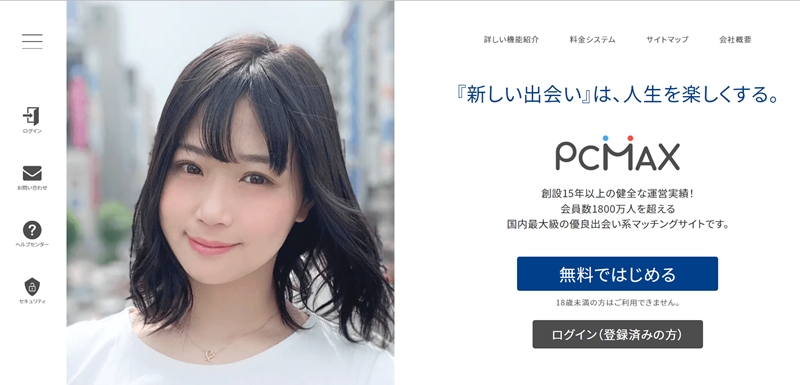
まず、フロントページにある「無料ではじめる」ボタンを押します。スマホの方も真ん中にボタンがあると思いますので、そちらをタップして下さい。
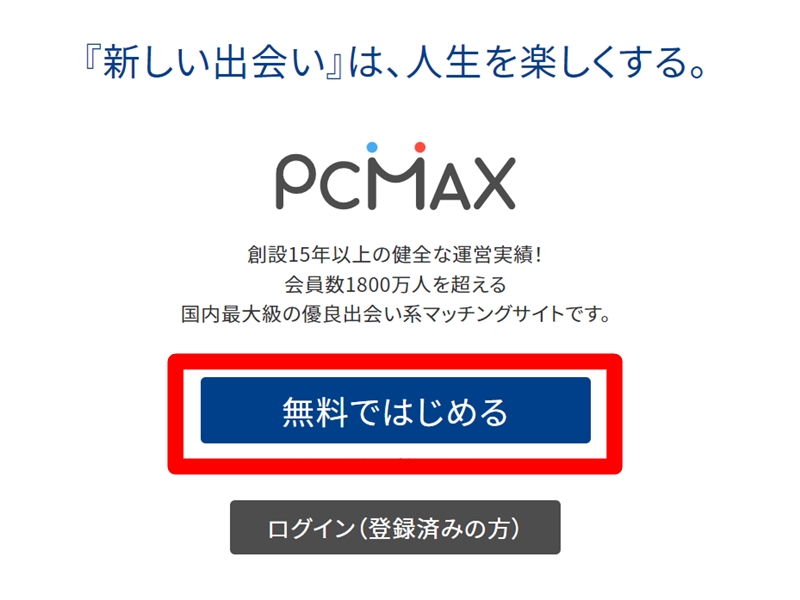
こちらを押しますと、下のように「新規会員登録」ページへと移動します。
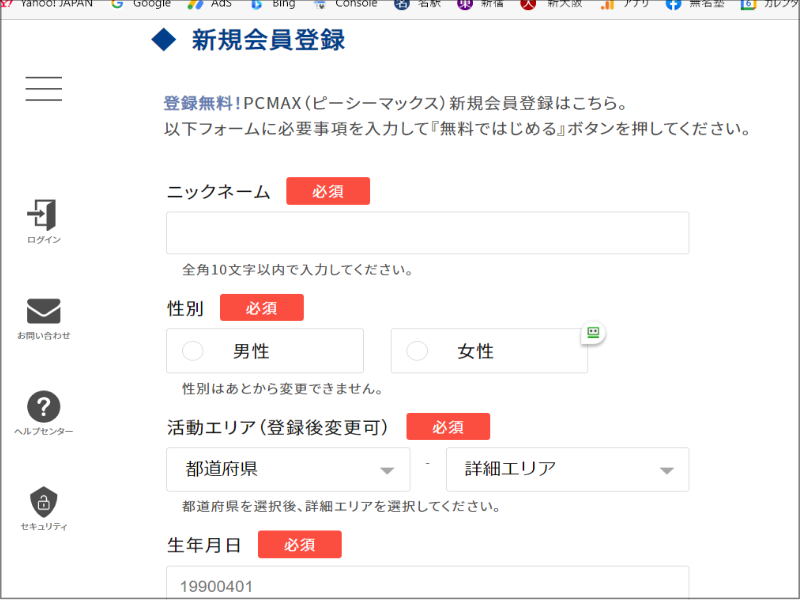
こちらに各情報を入力していきます。
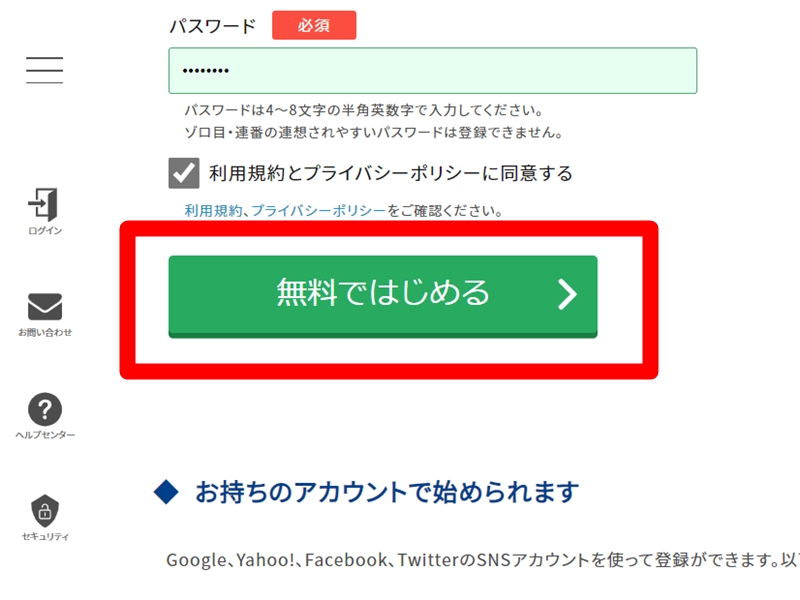
全ての情報が入力されましたら、「無料ではじめる」ボタンをおしてください。
こちらを押してもすぐに何も起こりません。まだ無料なので安心してください!
STEP3:メールアドレスを登録します
「無料ではじめる」ボタンを押しますと、次はメールアドレスの登録になります。
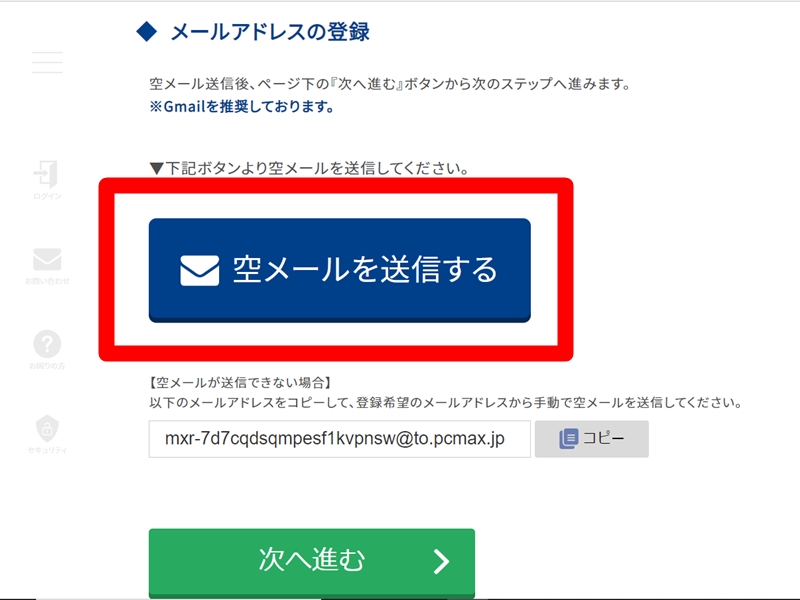
「空メールを送信する」ボタンを押します。
Gメールが推奨されているようです。
今回ボタンを押しましたが、PCからだったので、うまくつながりませんでした。
そのまま空メールが打てる人はそのまま送信してください。携帯メールアドレスとかはすぐにいけると思います。
うまくいかなかったので、gメールを開いてから下記のアドレスをコピーしてそうしまします。
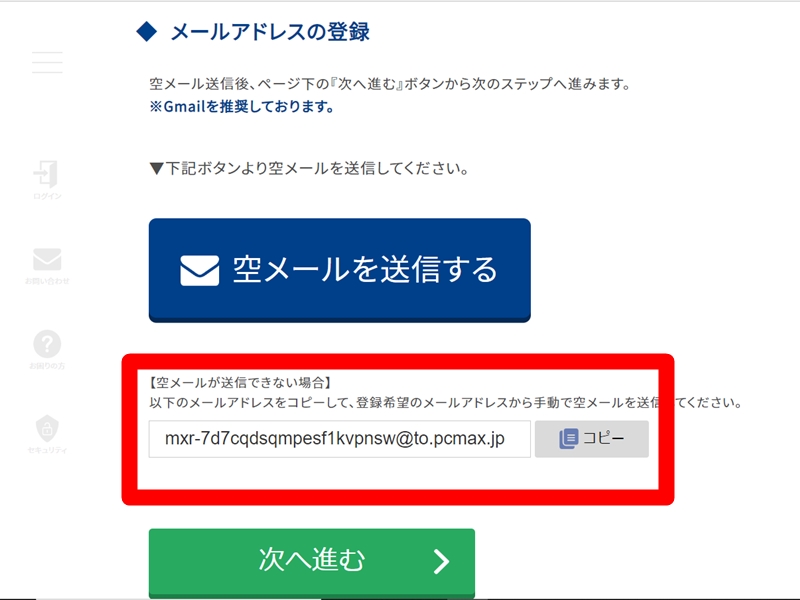
gメールを開いて、こちらのアドレスをコピペして送信します。
表題も本文も何もなしでOKです。
そうしますと、下記のメールが届きますので確認してください。
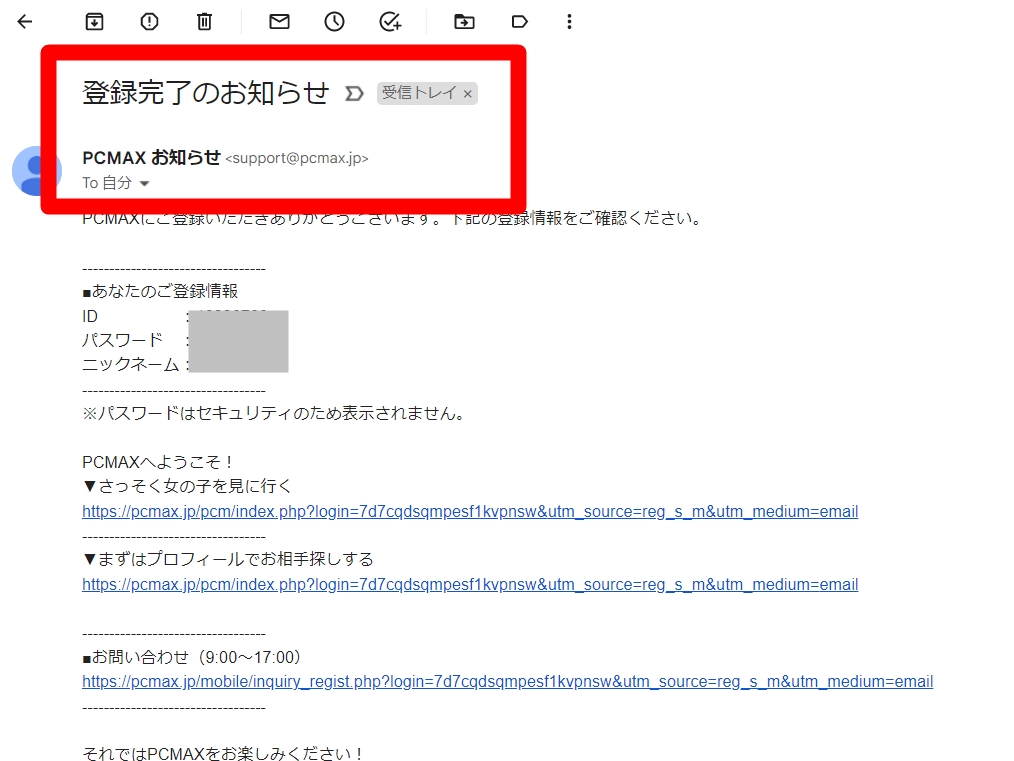
こちらのメールを確認しましたら、空メール送信画面の下の方にある「次へ進む」を押します。
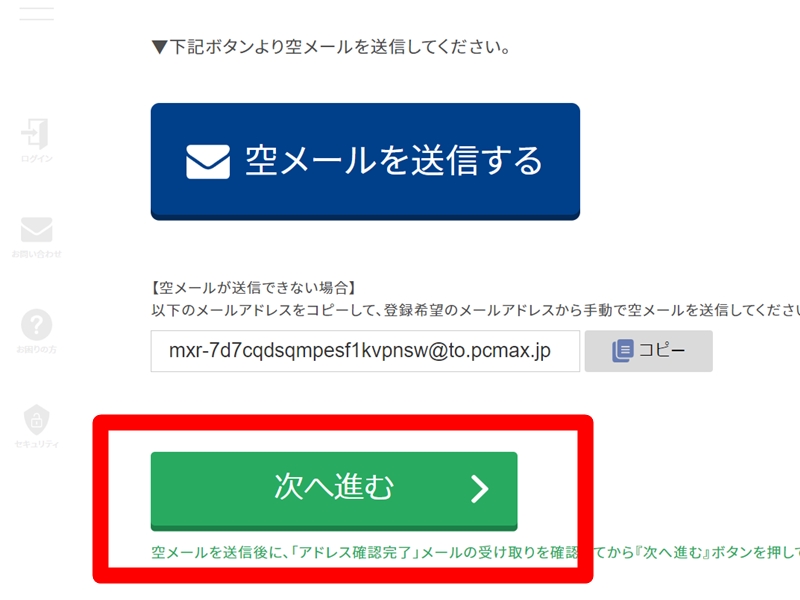
ステップ4:公開プロフィールを作成する
空メール送信画面の「次へ進む」を押すと、公開プロピールの入力画面に映ります。
まだまだ無料ですので安心してください!
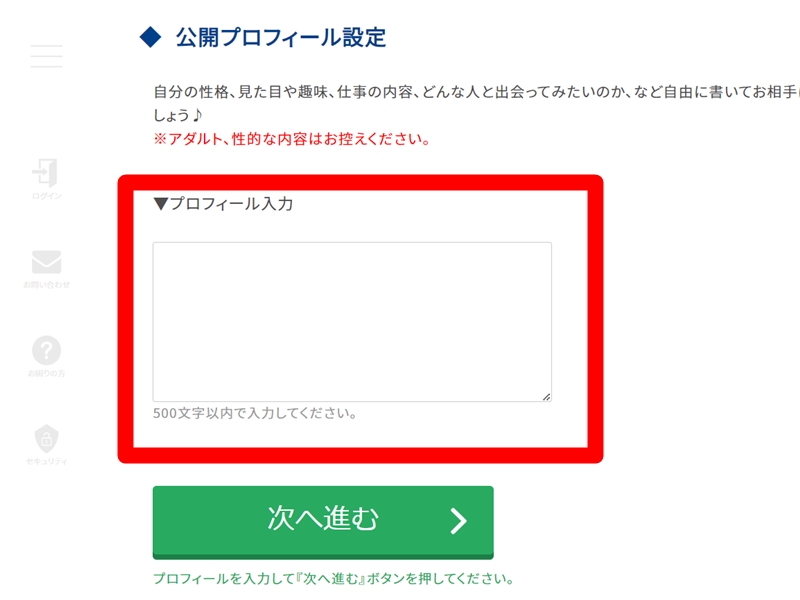
こちらで公開しても大丈夫なプロフィールを作成してください。
画面の右側にプロフィールのサンプルがあります。
まずは、こちらのコピーでも、簡単なものでもいいので、入力して進みましょう。
後で編集可能です!
記入したら、「次へ進む」を押します。
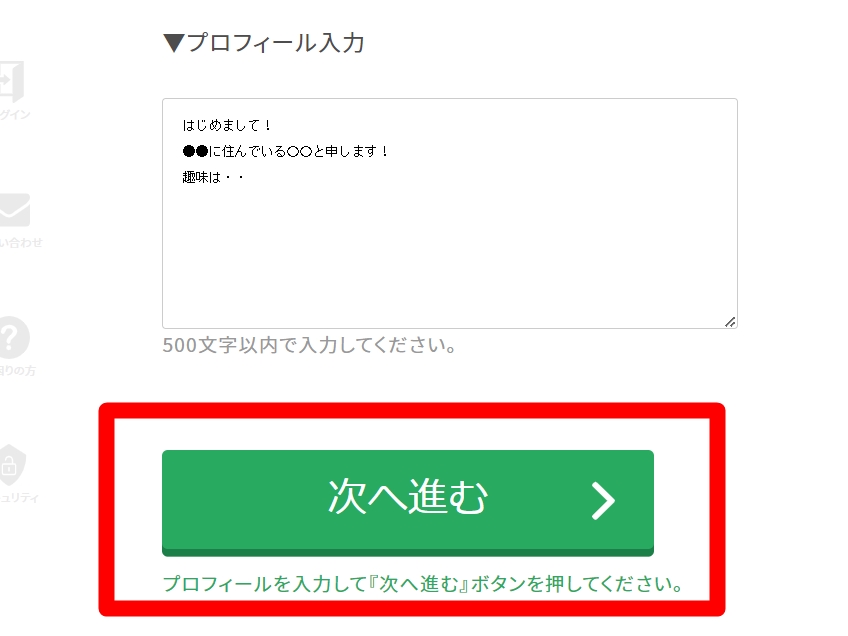
入力が終わり、「次へ進む」を押しましすと下記の画面となります。
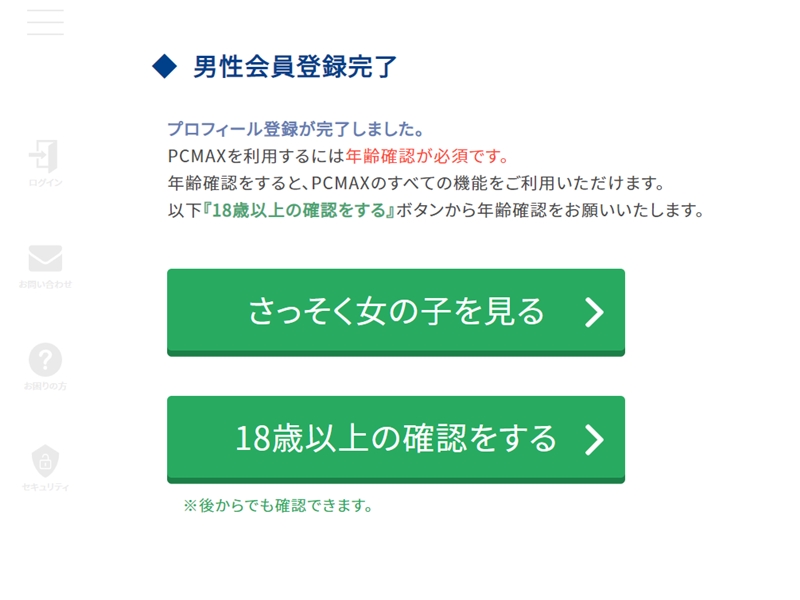
以上で無料の新規会員登録は終了です!
お疲れさまでした。
こちらで一通り申し込みが完了となります。
まだまだ無料ですので、安心してください!
料金は基本的にポイントを買わないと発生しません。
まずは無料登録まではかんたんにできましたか?
「さっそく女の子を見る」ボタンを押すと、15分だけの無料で使える時間があります。
そちらでいろいろ試してみてください!
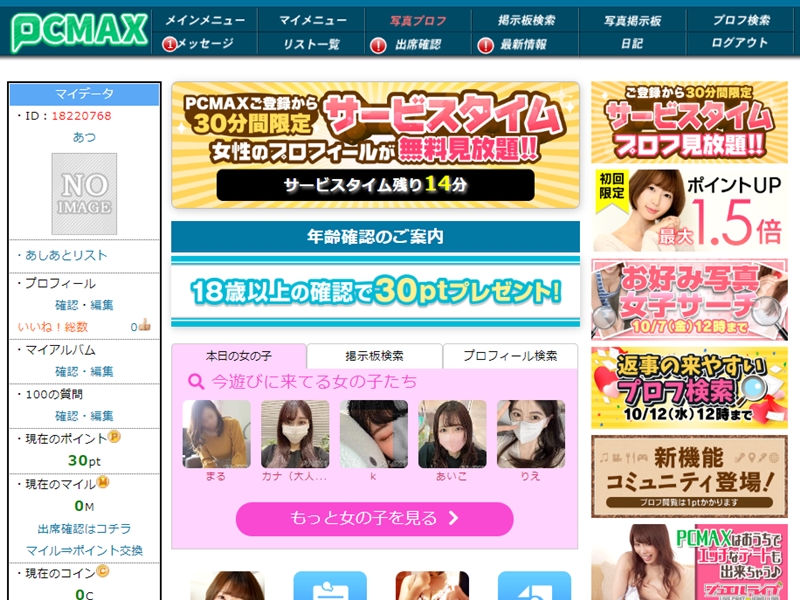
詳しい使い方は、また次回お知らせしますね!


コメント